■データベースの設定
データベースのタブの各設定項目について説明します。
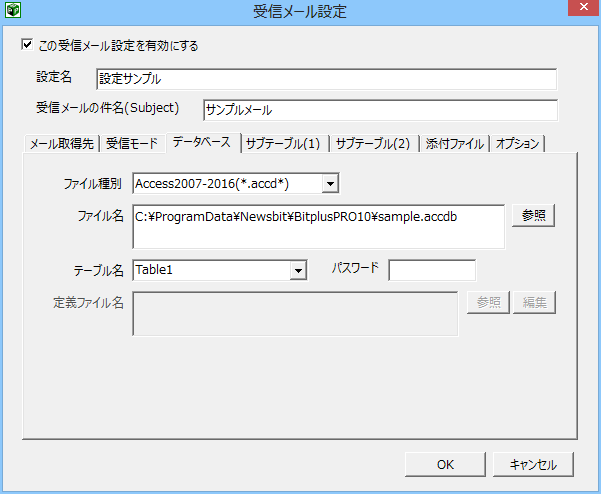
受信したメールの出力先となるデータファイルを指定するために、以下の中からファイル種別を選択してください。
Access2007-2016(*.accd*)
Excel2007-2016(*.xls*)
SQL Server(NT認証)
SQL Server(SQL Server認証)
Oracle
MySQL(ODBCデータソース)
選択したファイルの種別ごとに設定すべき項目のみ表示されますので、正しく設定してください。
Access2007-2016(ACCD*)の場合
| ファイル名 | ファイル名は直接入力するのではなく[参照]ボタンをクリックして選択してください。 |
| テーブル名 | テーブル名は、直接入力するのではなくリストの中から選択してください。 |
| パスワード | 設定したAccessファイルに制限がかけられているときに、設定されたパスワードを入力すると制限付のAccessでも受信メールを読み込むことができます。 |
Excel2007-2016(XLS*)の場合
| ファイル名 | ファイル名は直接入力するのではなく[参照]ボタンをクリックして選択してください。 |
| ワークシート名 | ワークシート名は、直接入力するのではなくリストの中から選択してください。 |
SQL Server(NT認証)の場合
| サーバー名 | データベースの存在するサーバー名を入力してください。 |
| データベース名 | データベース名を入力してください。 |
| テーブル名 | テーブル名は、直接入力するのではなくリストの中から選択してください。 |
SQL Server(SQL Server認証)の場合
| サーバー名 | データベースの存在するサーバー名を入力してください。 |
| データベース名 | データベース名を入力してください。 |
| ユーザーID | ユーザーIDを入力してください。 |
| パスワード | パスワードを入力してください。 |
| テーブル名 | テーブル名は、直接入力するのではなくリストの中から選択してください。 |
Oracleの場合
| サーバー別名 | データベースの存在するサーバー別名を入力してください。 |
| ユーザーID | ユーザーIDを入力してください。 |
| パスワード | パスワードを入力してください。 |
| テーブル名 | テーブル名は、直接入力するのではなくリストの中から選択してください。 |
MySQLの場合
| データソース名 | 接続するデータベース用のODBCデータソース名を入力してください。 |
| ユーザーID | ユーザーIDを入力してください。 |
| パスワード | パスワードを入力してください。 |
| テーブル名 | テーブル名は、直接入力するのではなくリストの中から選択してください。 |
 |
Access・Excelを利用する際の注意事項
Microsoft Office 2010以前のバージョンがインストールされていないパソコンにMicrosoft Office 2013をインストールした場合、テーブル名を選択しようとしたときに下記のエラーメッセージが表示されます。

お使いのパソコンに'Microsoft.ACE.OLEDB.12.0' プロバイダーがインストールされていないことが原因で、こののエラーを解消するには、マイクロソフトのMicrosoft Access データベース エンジン 2010 再頒布可能コンポーネントのページから下記のファイルをダウンロードしてインストールする必要があります。
AccessDatabaseEngine.exe
AccessDatabaseEngine_X64.exeとAccessDatabaseEngine.exeの2種類のファイルがありますが、Windowsが32bitか64bitかにかかわらずAccessDatabaseEngine.exeをダウンロードしてください。
※マイクロソフトのMicrosoft Access データベース エンジン 2010 再頒布可能コンポーネントのページURLは変更になる場合があります。
|
|
- その他の設定項目
- 以下の設定項目は、受信モードにより異なりますので設定したモードごとに必要な部分を設定することになります。
- 定義ファイル名
定義ファイルモードで受信する場合に、この設定が必要になります。
区切り記号モードの時は設定できません。
- 本文出力先フィールド
本文取得モードで受信する場合に、この設定が必要となります。
本文を格納できるデータ型で充分なサイズのフィールドを選択してください。
- 照合対象フィールド名
照合モードで受信する場合に、設定が必要になります。
照合対象となるフィールドを選択してください。
- 照合結果反映フィールド名
照合モードで受信する場合に、設定が必要になります。
照合した結果を出力するフィールドを指定してください。
配信停止処理等の場合は、Yes/No型等のフィールド。
メールアドレスの変更処理等の場合は、照合対象フィールドと同じフィールドを指定してください。
ここまでの設定が終了したら[OK]ボタンをクリックしてください。
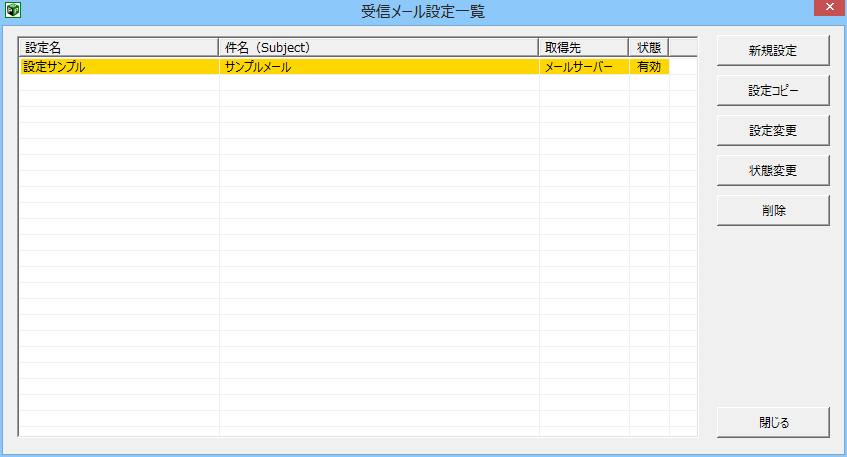
上記のように受信メール設定一覧に設定した内容が表示されます。
 |
テーブル選択時にエラーとなる場合
データベースにAccess2007/2010/2013/2016を指定した場合にテーブル選択した時に、稀に「テーブル名一覧取得時にエラーが生じました」というエラーが表示される場合があります。
データベースそのものに何らかの原因がある可能性もありますが、それ以外にお使いのパソコンの環境に原因がある場合があります。
そのようなときは、「Microsoft Access データベース エンジン 2010 再頒布可能コンポーネント」をダウンロードしてPCにインストールすると改善する場合がありますのでお試しください。
下記URLからダウンロードできます。
http://www.microsoft.com/ja-jp/download/details.aspx?id=13255
|
|
|